gis制作高程坡度坡向分析图
高程分析报告

高程分析报告1. 引言高程分析是地理信息系统(GIS)中的一项重要任务,用于确定和分析地表的高程变化。
高程数据广泛应用于土地规划、土地资源评估、自然资源管理等领域。
本报告旨在对一组高程数据进行分析,并通过数据展示和解释性文字进行结果阐述。
2. 数据来源本次高程分析涉及的数据集为某地区的数字高程模型(DEM)。
DEM是一种表示地面或物体高程的数字数据集,是高程分析的基础。
数据集由卫星遥感获取,并进行了预处理和处理以获得高程信息。
数据集以GeoTIFF格式提供,包含了高程值的栅格数据。
3. 高程数据处理在开始高程分析之前,首先对原始数据进行了预处理和清洗。
主要的处理步骤如下:1.数据校正:根据已知的基准高程点,将原始数据进行校正,以确保数据的准确性和一致性。
2.数据填补:检查数据中存在的空值或缺失值,并通过插值等方法进行填补,以保证数据的完整性。
3.噪声滤波:由于数据采集和处理过程中可能引入噪声,我们使用滤波算法对数据进行平滑处理,以减少噪声对分析结果的影响。
4. 高程分析方法在高程分析中,我们采用了以下方法对数据进行分析:1.可视化:通过绘制高程图和等高线图,我们可以直观地观察地表的高程变化。
这些图形有助于我们了解地形特征和地势分布。
2.坡度分析:坡度是地面倾斜的度量,可以帮助我们评估地表的陡峭程度。
我们使用了不同的坡度计算算法,并绘制了坡度图。
3.坡向分析:坡向是地面倾斜的方向,可以告诉我们地势的朝向。
我们计算了各个位置的坡向,并使用玫瑰图表示结果。
4.可视域分析:通过可视域分析,我们可以确定从特定位置观察时能够看到的地表范围。
这对于规划视线开放区域和遮挡物分析非常有用。
5. 结果与讨论根据高程数据的分析结果,我们得出了以下结论:1.地表的高程变化较为明显,包含了山地、丘陵和平原等地形特征。
2.坡度分析结果表明,该区域存在大量的陡峭地形,适宜于进行休闲活动和探险等户外运动。
3.坡向分析显示,该区域的地势多呈南北向分布,适宜于阳光照射和风力利用。
gis制作高程、坡度、坡向分析图
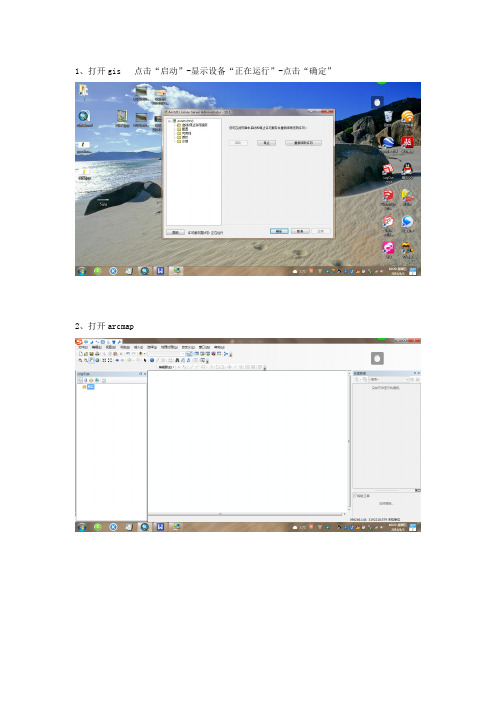
1、打开gis 点击“启动”-显示设备“正在运行”-点击“确定”
2、打开arcmap
3/添加数据添加“CAD地形图”-“添加”
4、打开工具箱-选择“数据管理工具”-选择“要素”—“要素转点”
5、点击编辑器-开始编辑
6、打开新建图层的属性表-删除<=0的数据
7、打开工具箱-3D分析工具-数据管理-TIN-创建TIN
8、选择工具箱-3D分析-转换-由TIN转为栅格
9、添加外框线文件
10、选择spatial 分析工具-提取分析-按俺膜提取
12 坡度分析:选择spatial 分析工具-表面分析-坡度分析13坡向分析:选择spatial 分析工具-表面分析-坡向分析
14 选择“文件”-“导出地图”存储为jpeg格式
PS注:由于lz直接将整个CAD导入GIS做的分析导致有一些高程点不准确,最好是直接在cad里的高程点另存为一个文件,导入GIS制作,数据更为准确一些。
手把手教你做gis地形分析

手把手教你做g i s地形分析本页仅作为文档封面,使用时可以删除This document is for reference only-rar21year.March用gis做地形分析一、准备工作:1.拥有授权过(破解过的)软件;2.拥有一个DWG文件(其中需要有高程点的图层);3.认真按照这个文章的步骤做;4.参照以上三点。
二、含高程点DWG文件准备1.首先,找到你需要分析高程(坡度、坡向等)的DWG源文件。
打开后,如图所示。
2.随意找到一个高程点,仔细观察CAD软件左下角的Z坐标是否为0,不为0,且有一定的数值,则请看第三步。
如果没有Z坐标的值,则看下面的红色字体。
因为这次选用的CAD文件的高程点是没有值的,所以要利用湘源控规\飞时达来解决这个问题,下面分别进行介绍。
(1)打开飞时达,打开有高程点的CAD文件,除了高程点图层,在图层管理器中关闭其他所有的图层。
使用飞时达的“地形——高程点转换——输入最小有效高程值〈不限制〉——输入最大有效高程值〈不限制〉——选择一个高程点——该图元已有标高,是否直接采用〈Y〉——是否生成标高文字〈N〉——转换同类型图元〈A〉——确定”。
(2)打开湘源,打开有高程点的CAD文件,除了高程点图层,在图层管理器中关闭其他所有的图层。
使用湘源的“地形——字转高程——标高最低值0——标高最高值100——是否过滤小数点选择1——框选所有高程点——确定”。
按照这个步骤后,我们可以看到所有的高程点的Z值已经生成了。
将转好高程值的DWG文件,放至“文档——ArcGis文件夹”。
PS:请大家养成好习惯,所有gis要用到的文件夹和文件一定不能用汉字命名,作者经常碰到错误是因为这类习惯造成的,此外,尽量在磁盘根目录下新建文件夹用来进行GIS分析,因为这样好找。
3.打开GIS软件(ArcMap)。
如图所示:4.打开GIS后,先确认你的Spatial模块是否开启。
点击“自定义——扩展模块”,检查里面的spatial analyst 是否开启,作者为了方便,全部都勾选了,反正不影响系统速度。
GIS地形分析方法步骤

GIS地形分析方法步骤地理信息系统(GIS)地形分析是利用GIS技术对地形特征进行量化、模拟和可视化的过程。
地形分析的目的是理解和研究地球表面形态的特征,以及对地形特征进行测量、分类和解释。
下面是GIS地形分析的一般步骤:1.数据获取和准备2.数据地理参考在地理信息系统中,不同数据的地理参考是重要的。
地理参考包括坐标系、投影方式和地理坐标。
在进行地形分析之前,需要调整和统一数据的地理参考,以确保数据的一致性和准确性。
3.数据预处理地形分析的数据预处理步骤包括去除噪声、填补缺失数据和重采样。
去除噪声可以通过滤波或其他数据平滑算法来实现。
填补缺失数据可以通过插值或其他空间插值方法来完成。
重采样是指将不同分辨率的数据统一到相同分辨率上。
4.地形参数计算地形分析的核心是计算和提取地形参数。
常见的地形参数包括高程、坡度、坡向、曲率、流域分析等。
这些参数可以基于DEM数据进行计算,并在地理信息系统中进行显示和分析。
5.地形分类地形分类是将地形特征分为不同的类型。
地形分类可以基于高程、坡度、坡向、曲率等不同的参数进行。
常见的地形分类方法包括聚类、分类树和支持向量机等。
地形分类可以帮助研究者理解地形的特征和规律。
6.地形模拟和预测地形模拟和预测是利用地形数据进行未来地形变化的模拟和预测。
地形模拟可以基于地形参数和其他环境要素进行,可以使用统计模型、物理模型和机器学习模型等方法。
地形模拟和预测可以用于研究地质、水文等领域。
7.地形可视化地形可视化是将地形数据以合适的方式进行显示和呈现。
地形可视化可以基于高程、坡度、坡向等参数进行,可以使用等高线、颜色图等方式进行。
地形可视化可以帮助研究者更好地理解地形的特征和分布。
8.结果分析和解释地形分析的最后一步是对结果进行分析和解释。
研究者可以通过对地形参数和地形分类结果的分析来理解地形特征和分布的规律。
此外,还可以将地形分析结果与其他环境要素进行关联研究,进行更深入的分析。
argis斜坡结构类型图、坡向坡度等相关生成图解步骤详解

1、ARGIS区域制图中,常需提交【斜坡结构类型图】,【坡度图】【坡向图】下面就如何完成这一使命作简要的论述。
2、斜坡结构根据倾向与坡向之间的夹角来定,目前根据相关标准倾向与坡向之间关系如下:(0-30°为顺向坡)、(30-60°为顺斜坡)、(60-120°为横向坡)、(120-150°为逆斜坡)、(150-180°为逆向坡)3、在对倾向与坡向夹角进行求解时,需运用到“倾向栅格”与“坡向栅格”的栅格运算,这里运用的是减运算,如图,当然这里需要知道倾向栅格与坡向栅格的求法。
4、倾向栅格的求解,需要运用到“栅格插值”运算,如图,我们一般常用“反距离权重法”以及“克里金法”(原理自行百度),这里重点介绍“反距离权重法”的运用,在运用“反距离权重法”之前,我们必须保证图幅面上“产状点”足够多,且其字段中具备“倾向”“倾向”等信息,数量多是为了提高“栅格插值运算”的精度,“倾向”(“倾角”)字段正是插值需要运用的基本信息,如图,其中“输入点要素”即为产状点,“z值字段”为我们要插值运算生成的目标字段图层,比如这里我们为了首先生成“倾向图层”,我们选择了“倾向(QX)”字段信息,“输出栅格”是插值运算后生成栅格的保存位置,剩下的皆为“可选”,一般的,最大距离根据经验输入“15”,“输入折线障碍要素”一般输入“构造线”“背斜向斜”等倾向或者产状剧烈变化的线要素。
点击确定即可进行运算生成倾向图层栅格如下(注:克里金算法与反距离算法操作步骤雷同)。
5、“倾向栅格图层”生成后,需要进行“坡向栅格”图生成,这里仅仅简单介绍,对“dem”文件进行“栅格表面”的“坡向”运算即可,如图,,其中 “输入栅格”中添加“dem”文件,“输出栅格”同上,填写保存生成“坡向栅格”的保存路径即可,点击确定生成坡向图层如下:6、“倾向栅格”以及“坡向栅格”生成后开始进行“栅格减法计算”了,如图,,“输入栅格数据或常量1”空格中选择生成好的“倾向栅格图层”,“输入栅格数据或常量2”空格中选择生成好的“坡向向栅格图层”,同样的类似道理“输出栅格”即为保存生成“栅格减法运算”后的栅格,点击确定生成“倾向”减去“坡向”的栅格图层。
基于ArcGIS的坡度分析

2. 272557 0. 590865
> 25°
…
…
14. 79
…
…
59 总计
59 23075094
0. 000224 0. 000132 小流域平均坡度 s 11. 381183
3 结语 利用 ArcGIS 软件对数据处理和空间分析功能可
算出研究区的最高 、最低海拔和平均海拔等各项属性 数据 。该技术具有数据存储 、查询 、图形计算 、统计分 析 、属性和图形数据输出 、模型应用等功能 。ArcGIS 图 形空间叠加和分析功能为水土保持工作提供一种新技 术 、新方法 。
图 3 研究区的坡度重分类栅格图
由此可见 ,与传统方法相比 ,利用 ArcGIS 的空间 分析功能分析研究区的坡度组成情况和平均坡度的优 点为 : ①分析结果误差较小 。分析结果可满足用户对 精度 、尺度的要求 ,减少了分析结果的随机性 、多样性
参考文献 : [1 ]王勇 ,鄢铁平 ,刘岩松. GIS 在水土保持规划设计中的应用 [J ] . 中国
中 ,s 为研究区平均坡度 ;si 为量测的坡度值 ;fi 为该坡 度分布面积占总研究区的比例数 ,即权重 ;n 为划分坡 度的个数 。
由此可以看出 ,传统方法存在着以下几个弊端 : ① 分析结果精确度低 。典型坡向线的确定存在着很大的 人为主观因素 ,即操作结果随操作人员素质 、经验的不 同而异 ,操作结果具有随机性和多样性 ,从而导致操作 结果的精确度较低 。 ②工作效率低 。细化测量单元面 积 、提高测量精度虽然可减小操作结果的误差 ,但同时 也带来大量的计算工作 ,这项工作如果用人工的方法 来完成 ,所要消耗的工作时间非常多[3] 。 2. 2 利用 ArcGIS 分析功能计算平均坡度
湘源控规_ArcGIS高程坡度坡向分析
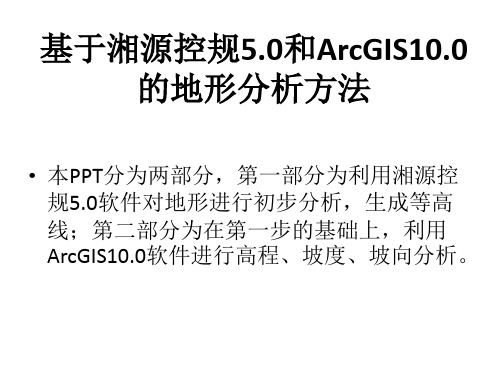
点击红圈内“添加”,可以分析坡度、坡向,过程与高程分析基 本一致。
最后导出地图,大家都懂的。GIS10.0可以导出分类多(即色 彩多)、分辨率高的图,这是相对于9.3最大的优点。
然后确定输出的路径、文件名等,如图,点击蓝色箭头所指处,最好 不要改变路劲,把新建的TIN命名。
然后点击“确定”
之后,如果正常,会在箭头所指圈圈内显示“创建TIN”字样
创建成果。在左侧“内容列表”“图层”中右键单击新创建的 TIN,点击“属性”。
在图层属性的“符号系统”中,勾掉“边类型”以去掉等高线,然后 可以根据个人爱好和需要选择分类数量、分类方法(方法很多,不赘 述)和颜色,还可以在左下角红圈内选择是否显示阴影效果。
• 打开ArcMap,点击“地理处理”,在下拉 菜单中点击“Arctoolbox”,如图所示:
打开“3D Analyst 工具”中的“TIN管理”,点击“创建TIN”, 出现对话框后,点击红色箭头所指处(即输入要素)
打开“我的文档”中ArcGIS文件夹,找到要分析的CAD文件, 双击,点击Polyline,添加之
二、ArcGIS10.0 地形分析
ArcGIS10.0与之前流行的9.3区别较大,对地 形分析而言,主要在于工具栏的位置发生了很 大变化;但是内核、基本思路基本一致,利用 GIS软件进行地形分析,按照以前给出的9.3的 教程,实质是利用CAD块文件中的带有标高属 性的Polyline建立TIN(不规则三角形),然后 对TIN的特性(属性)进行编辑而得到想要的 结果。
2. 根据实际情况,输入要转化高程的最低值和最高值。因为地形图高程 点成千上万,某一个点或某几个点高程值出错是常有的事,此步骤就是 为了避免出错的高程点产生过大或过小的高程值。
arcgis做高程坡度坡向分析

arcgis做高程坡度坡向分析使用ArcGIS进行高程、坡度、坡向分析是一种常见的地理信息系统(GIS)任务,这需要使用到一系列的GIS工具和功能。
下面将详细介绍如何使用ArcGIS进行这些分析:1.高程分析:在ArcGIS中,可以使用“栅格计算器”(Raster Calculator)工具来对高程数据进行处理。
这个工具允许您对一个或多个栅格图层进行复杂的表达式计算。
例如,可以用来计算地面高程的平均值或最高/最低值等。
!RASTER_DATA! - !RASTER_DATA!这里!RASTER_DATA!是当前栅格的值,使用这个工具就可以找到最高和最低高程。
2.坡度分析:坡度是对地形表面倾斜程度的度量。
在ArcGIS中,可以使用“表面坡度”工具(Slope)来计算坡度。
该工具会生成一个新的坡度栅格图层,其值介于0(水平)到90(垂直)之间。
对于计算坡度,需要使用表面工具库中的“坡度”工具,可以选择“显示坡度栅格图层”、“创建坡度栅格图层”、“创建坡度栅格图层并按比例填充颜色”等选项。
3.坡向分析:坡向定义为地形表面上每个点处的下坡方向。
在ArcGIS中,可以使用“表面坡向”工具(Aspect)来计算坡向。
该工具将生成一个新的坡向栅格图层,其中每个像素的值表示该点处的下坡方向,范围从0(北)到360(东),然后循环到0(北)。
对于计算坡向,需要使用表面工具库中的“坡向”工具,可以选择“显示坡向栅格图层”、“创建坡向栅格图层”等选项。
以上这些计算都是在栅格计算器中完成的,这需要先打开栅格计算器,然后输入相应的公式进行计算。
除了上述的方法,还可以使用空间分析扩展模块中的“重分类”工具对坡度图层进行分类处理,比如将坡度分为“平坦”、“缓坡”、“陡坡”等几类。
这需要使用到“重分类”工具中的“分割为类别”选项。
在完成以上步骤之后,别忘了添加一个图例来展示你的各个图层。
在“属性”窗口中选择“符号系统”,然后选择你需要的颜色和样式即可。
- 1、下载文档前请自行甄别文档内容的完整性,平台不提供额外的编辑、内容补充、找答案等附加服务。
- 2、"仅部分预览"的文档,不可在线预览部分如存在完整性等问题,可反馈申请退款(可完整预览的文档不适用该条件!)。
- 3、如文档侵犯您的权益,请联系客服反馈,我们会尽快为您处理(人工客服工作时间:9:00-18:30)。
g i s制作高程坡度坡向分
析图
Newly compiled on November 23, 2020
1、打开gis 点击“启动”-显示设备“正在运行”-点击“确定”
2、打开arcmap
3/添加数据添加“CAD地形图”-“添加”
4、打开工具箱-选择“数据管理工具”-选择“要素”—“要素转点”
5、点击编辑器-开始编辑
6、打开新建图层的属性表-删除<=0的数据
7、打开工具箱-3D分析工具-数据管理-TIN-创建TIN
8、选择工具箱-3D分析-转换-由TIN转为栅格
9、添加外框线文件
10、选择spatial 分析工具-提取分析-按俺膜提取
12 坡度分析:选择spatial 分析工具-表面分析-坡度分析
13坡向分析:选择spatial 分析工具-表面分析-坡向分析
14 选择“文件”-“导出地图”存储为jpeg格式
PS注:由于lz直接将整个CAD导入GIS做的分析导致有一些高程点不准确,最好是直接在cad里的高程点另存为一个文件,导入GIS制作,数据更为准确一些。
